Manajer jauh telah menjadi salah satu manajer file paling populer selama lebih dari satu dekade - aplikasi konsol yang memungkinkan Anda tidak hanya untuk memanipulasi file dan arsip, tetapi juga untuk melakukan banyak fungsi lain yang sangat beragam.
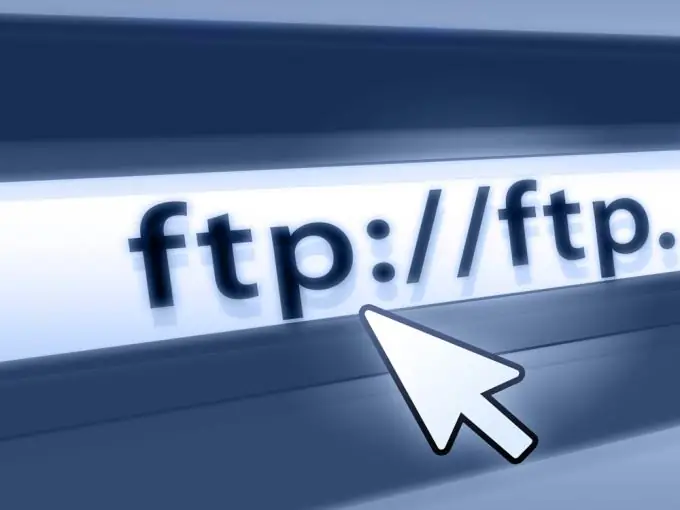
Manajer jauh telah menjadi salah satu manajer file paling populer selama lebih dari satu dekade - aplikasi konsol yang memungkinkan Anda tidak hanya untuk memanipulasi file dan arsip, tetapi juga untuk melakukan banyak fungsi lain yang sangat beragam. Keuntungan dari program legendaris ini adalah fleksibilitasnya yang luar biasa, serta banyaknya plugin siap pakai yang memungkinkan Anda menyediakan hampir semua fungsi yang Anda butuhkan. Kombinasi tombol pintas dan antarmuka yang dipikirkan dengan matang memungkinkan Anda untuk melakukan semua operasi yang diperlukan beberapa kali lebih cepat daripada mencoba memanipulasi objek dengan mouse di lingkungan grafis Windows. Penting juga bahwa manajer Jauh benar-benar gratis untuk pengguna bekas Uni Soviet. Anda dapat mengunduh program dari situs web resmi
Antarmuka Far mengikuti tradisi Norton Commander, produk yang benar-benar mendominasi manipulasi file di era pra-grafis.
Mari kita pertimbangkan salah satu fungsi Jauh yang paling diminati - klien ftp bawaan, yang merupakan salah satu yang paling nyaman dan andal di antara produk-produk kelas ini. Untuk mengkonfigurasi ftp di Far, Anda perlu melakukan langkah-langkah berikut:
- Luncurkan Jauh dan buka klien ftp (Alt + F1 - ftp atau F9 - Kiri - Ubah Drive - ftp).
- Untuk mengakses alamat ftp tertentu, Anda perlu membuat koneksi ftp baru. Tekan Shift + F4. Formulir akan terbuka untuk mengisi properti koneksi.
- Di bidang atas, Anda harus memasukkan alamat ftp. Masukkan alamat dalam format, sampel yang akan mengarah di jendela yang sama di atas baris input. Di baris berikutnya Anda harus memasukkan nama pengguna dan kata sandi untuk mengakses ftp.
- Pengaturan lain dapat dibiarkan sebagai default. Jika Anda memiliki masalah dengan koneksi ftp, coba centang kotak "Mode pasif".
- Klik tombol Simpan. Sambungan baru akan muncul di panel ftp. Sekarang Anda dapat membukanya sebagai folder biasa dan melakukan manipulasi file apa pun dengan cara yang sama: melihat daftar file, menyalin, menghapus, membuka subfolder.
Sebagai aturan, kebutuhan untuk mengkonfigurasi ftp muncul untuk meng-host situs di server penyedia hosting. Manajer jauh adalah cara paling nyaman untuk melakukannya.






